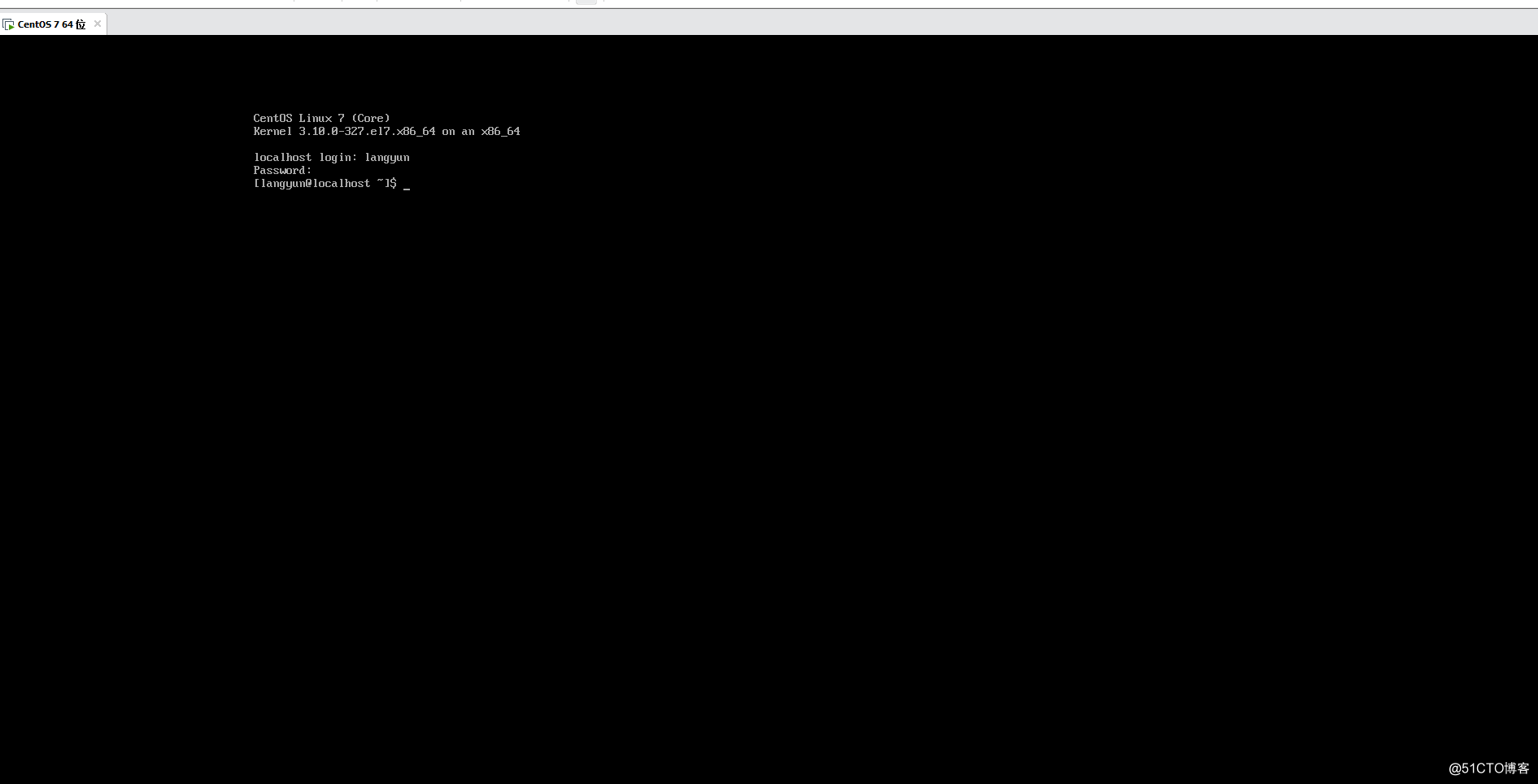安装Centos7.6版本
1、打开虚拟机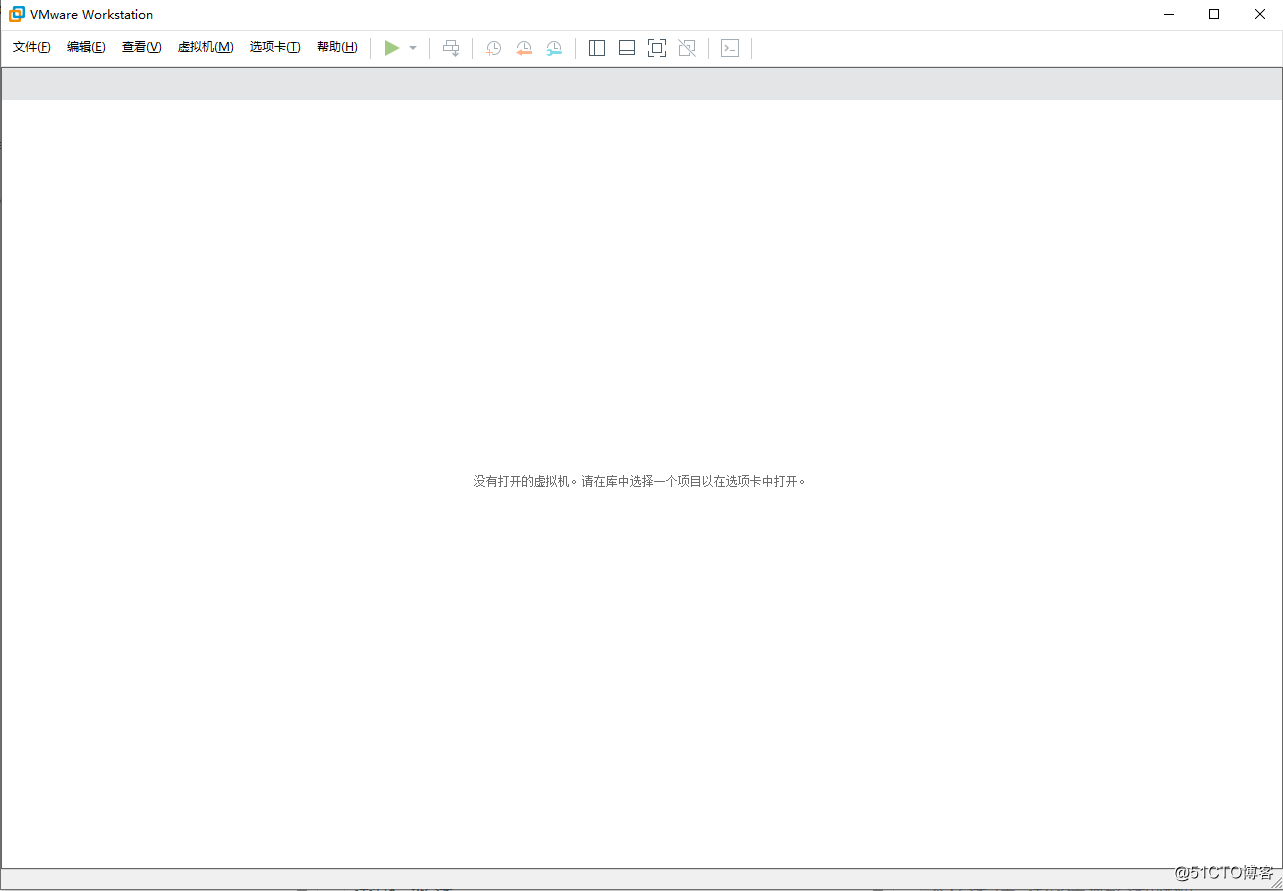
2、点击文件下拉菜单选择新建虚拟机,选择典型(推荐),点击下一步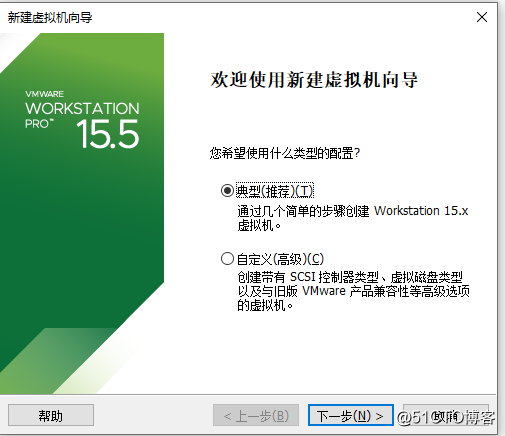
3、选择稍后安装操作系统,点击下一步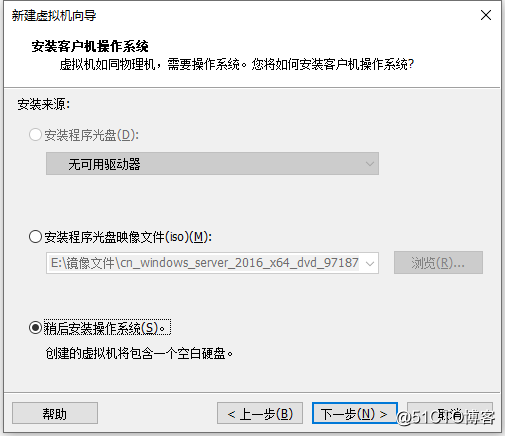
4、客户机操作系统,选择Linux(L),版本选择Centos 7 64位,点击下一步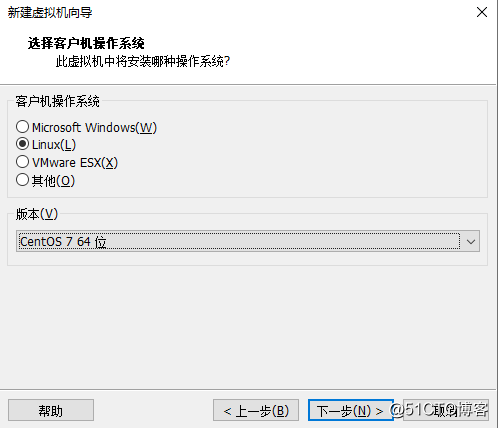
5、虚拟机名称可以自定义,位置,可以点击浏览,自行定义安装位置,点击下一步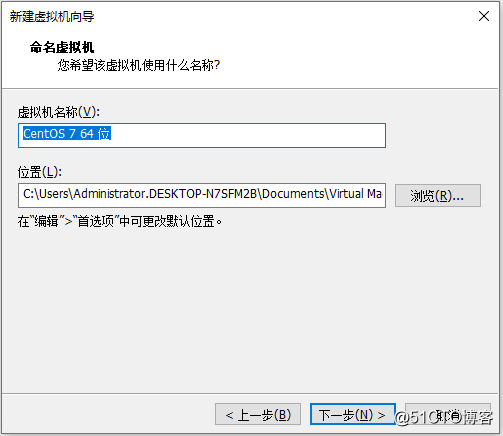
6、指定磁盘容量大小,自定义,选择将虚拟磁盘存储为单个文件,点击下一步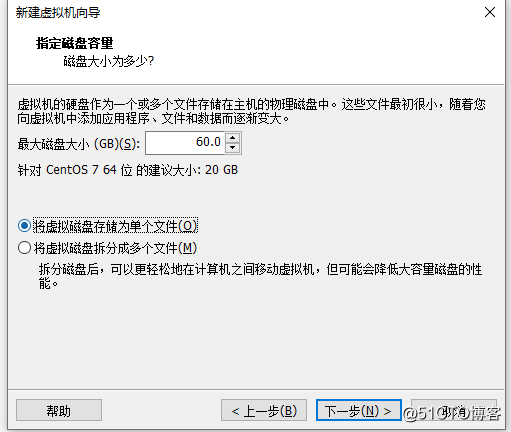
7、查看创建虚拟机配置,是否有问题,没有问题,单击完成。有问题,请单击上一步,进行以上配置更改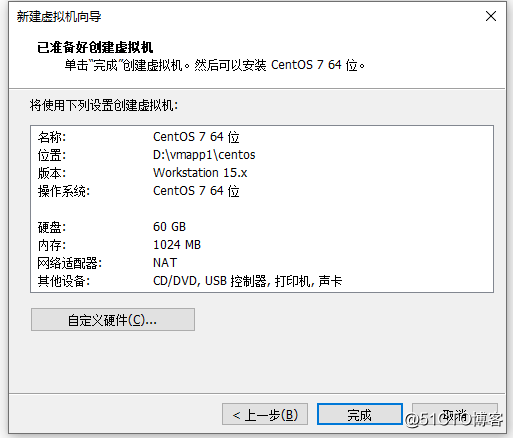
8、现在页面就是,以上创建后的配置显示信息,可双击设备项,进行内存、处理器、硬盘等,参数更改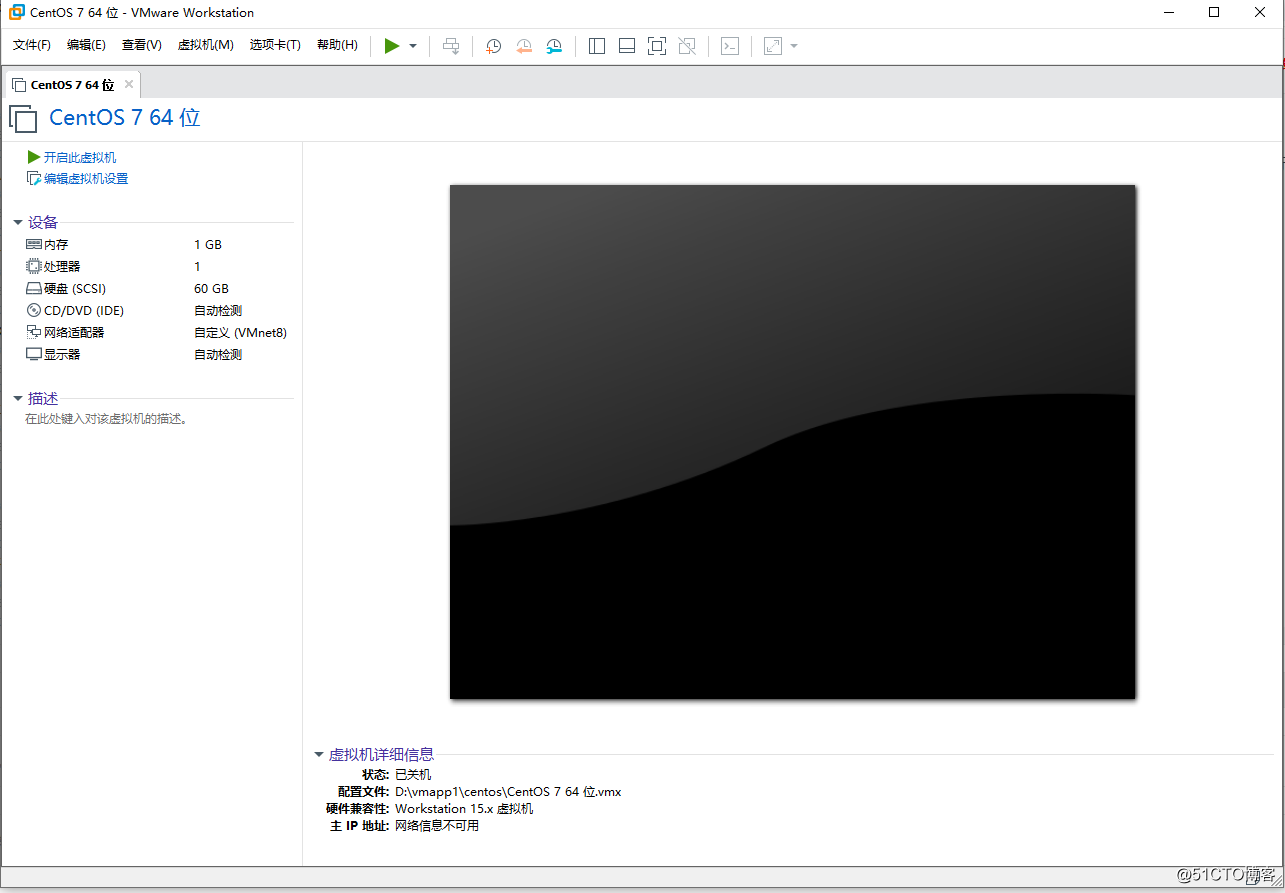
9、双击设备CD/DVD(IDE)项,弹出虚拟机设置,点击硬件选择下,CD/DVD(IDE),连接使用ISO映像文件,点周浏览项,选择你的Centos7.6 ISO文件位置,然后点击确定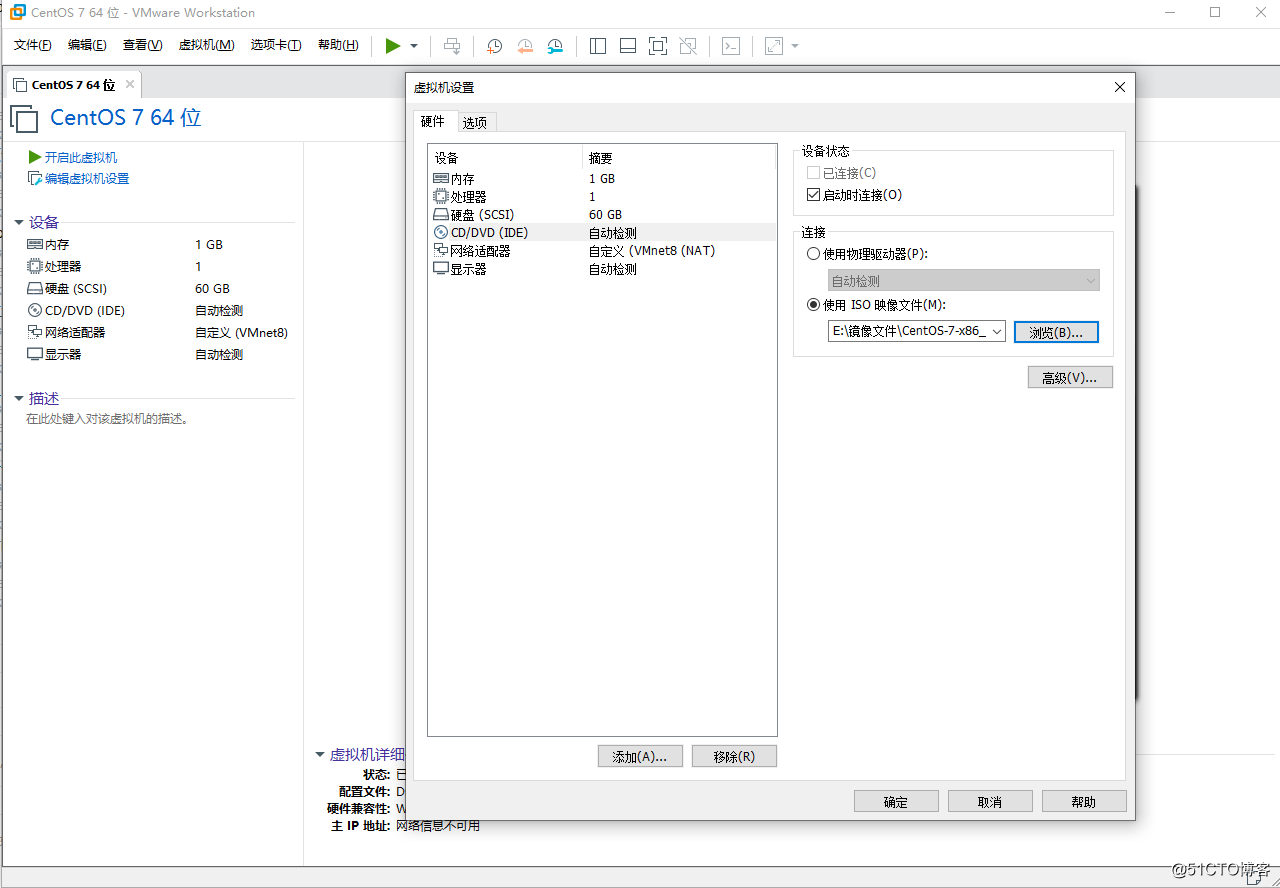
10、点击开启此虚拟机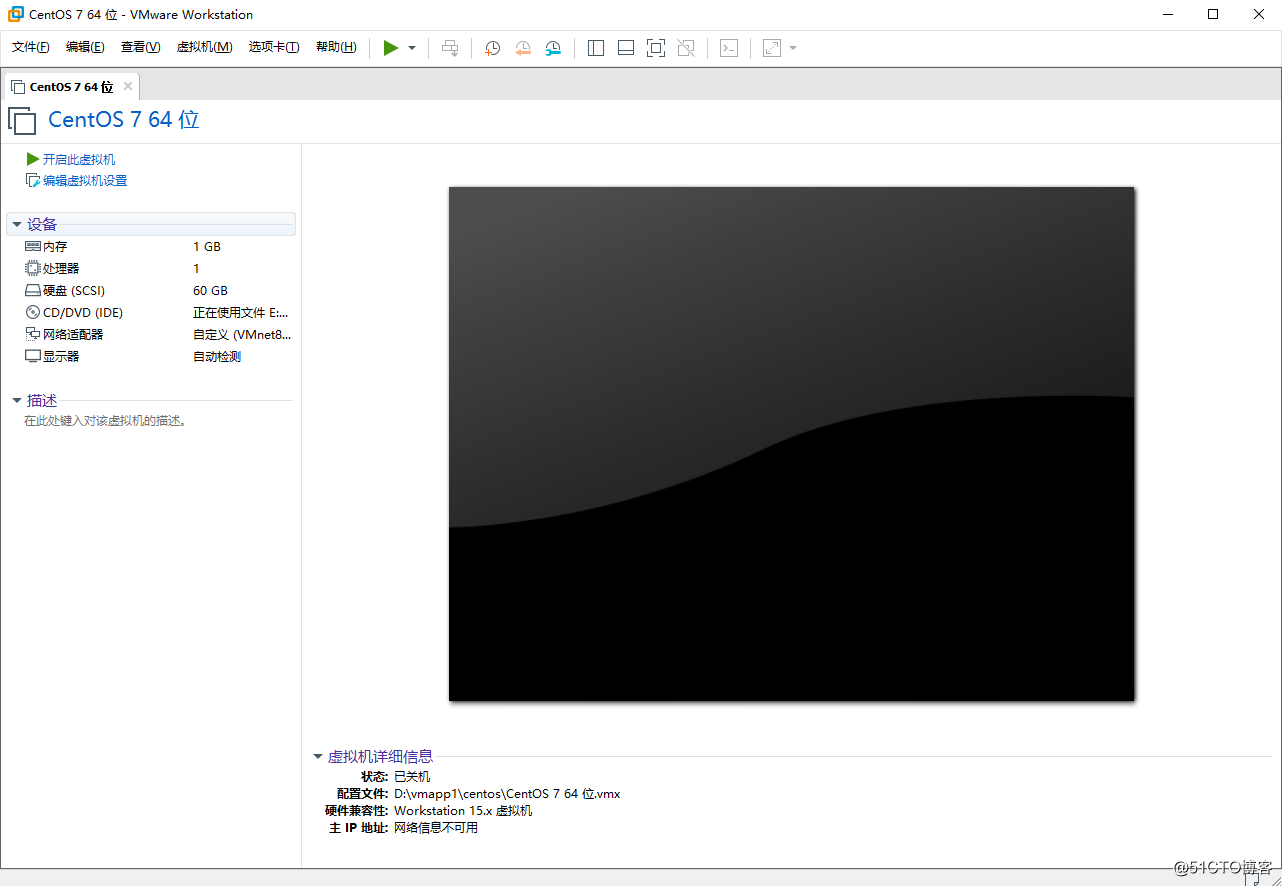
11、选择Install CentOS 7,然后按回车键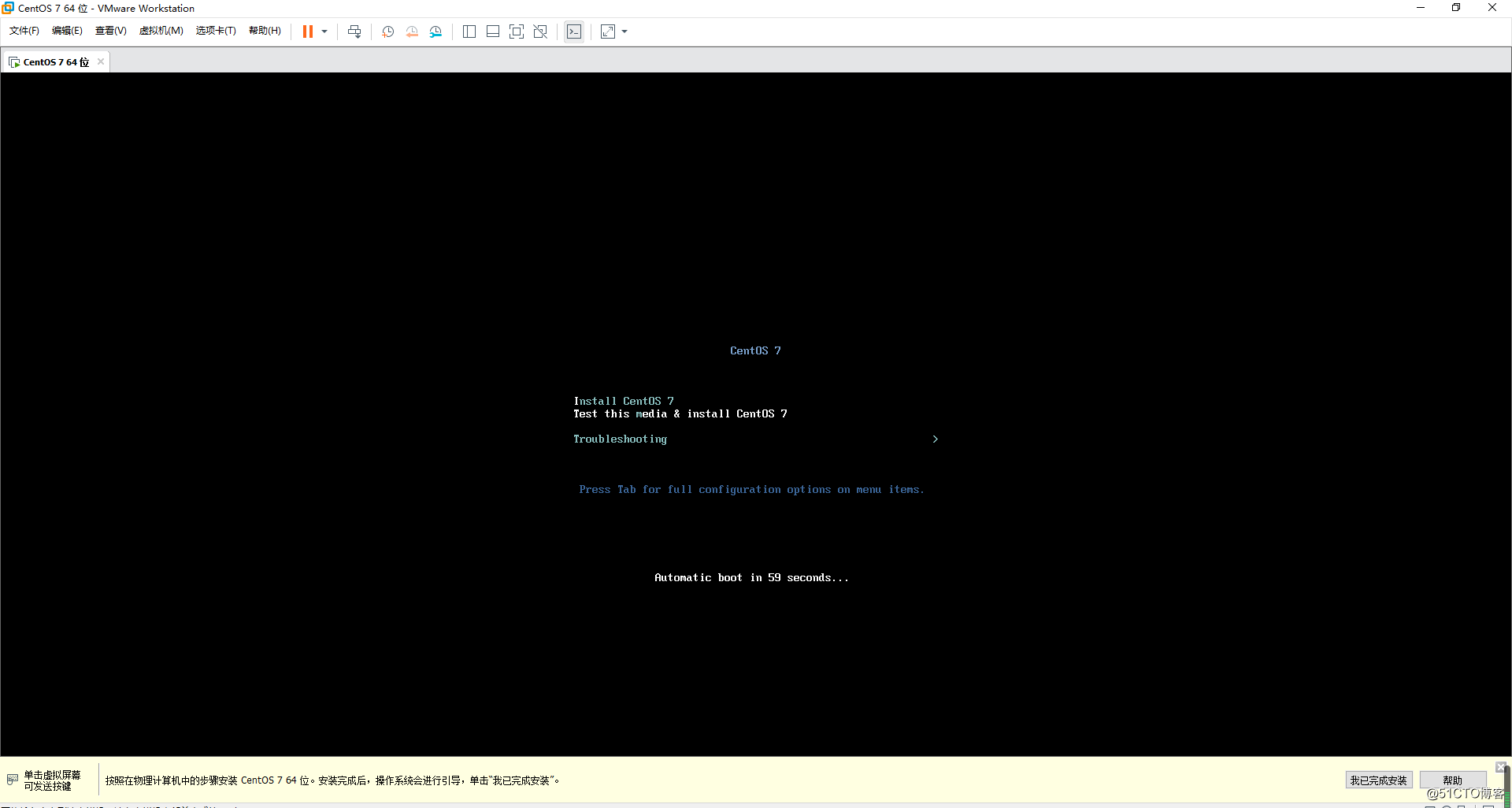
12、语言选择,可以自定义,然后点击Continue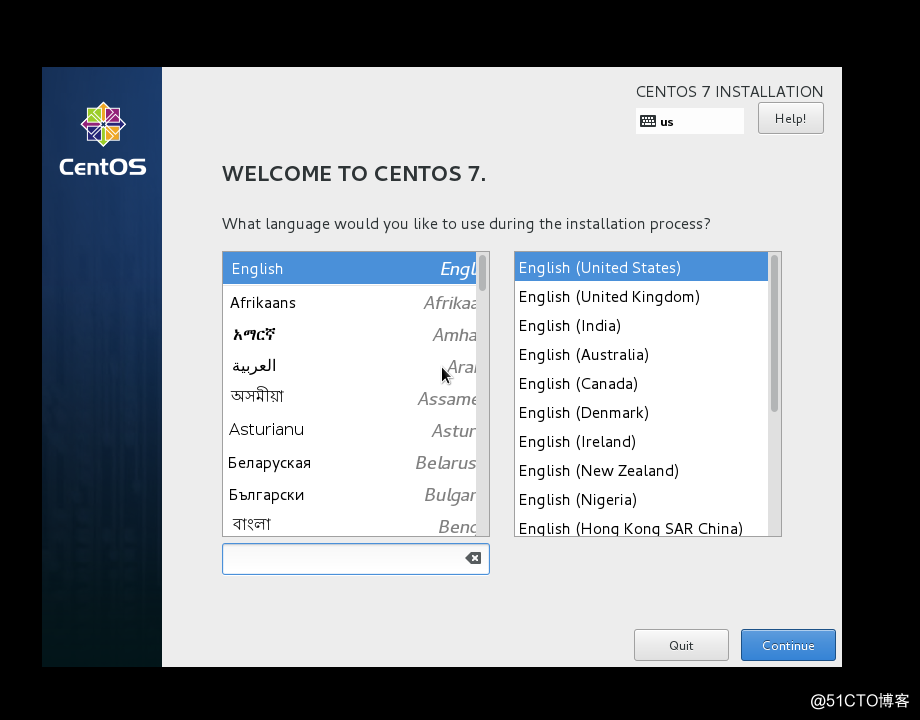
13、时间、键盘、安全、软件安装、磁盘安装等,都可自定义,创建好后,点击Begin Installation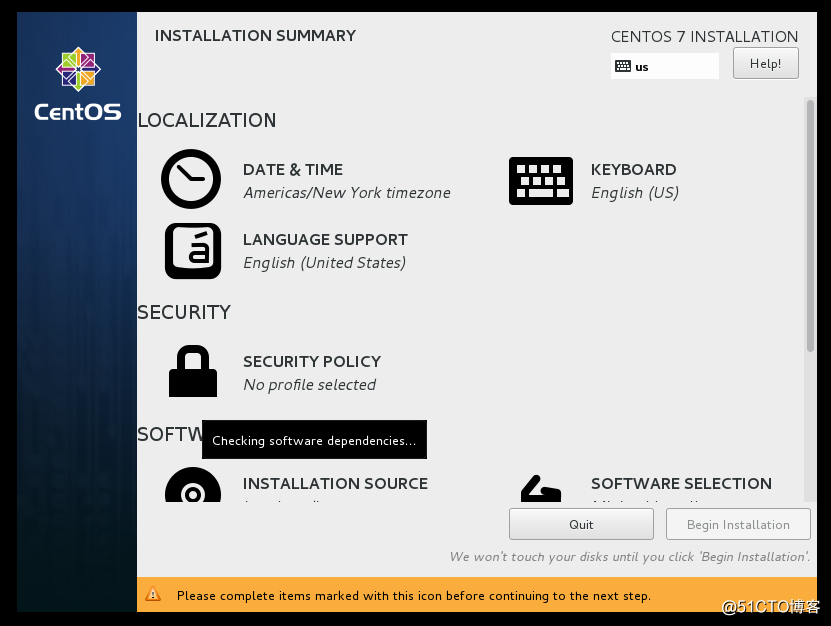
14、用户名、密码,该两项可自定义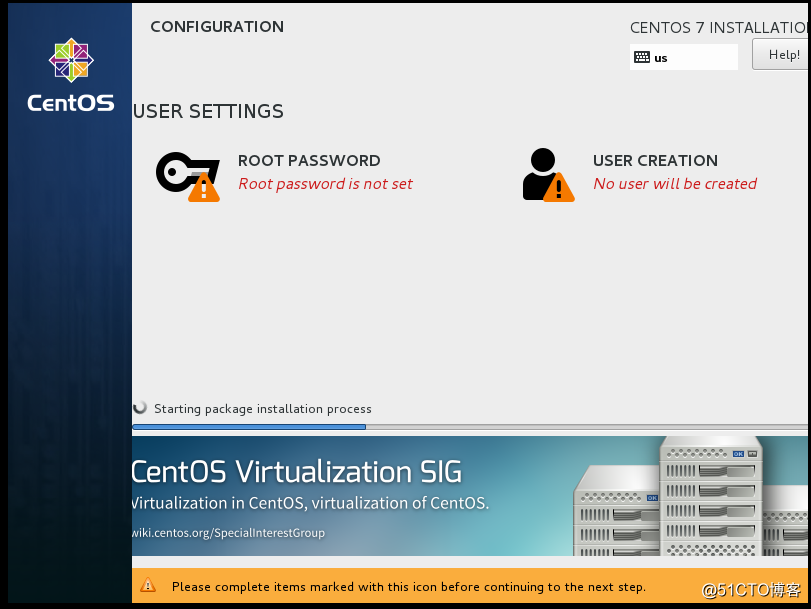
15、创建用户和密码,然后点击Done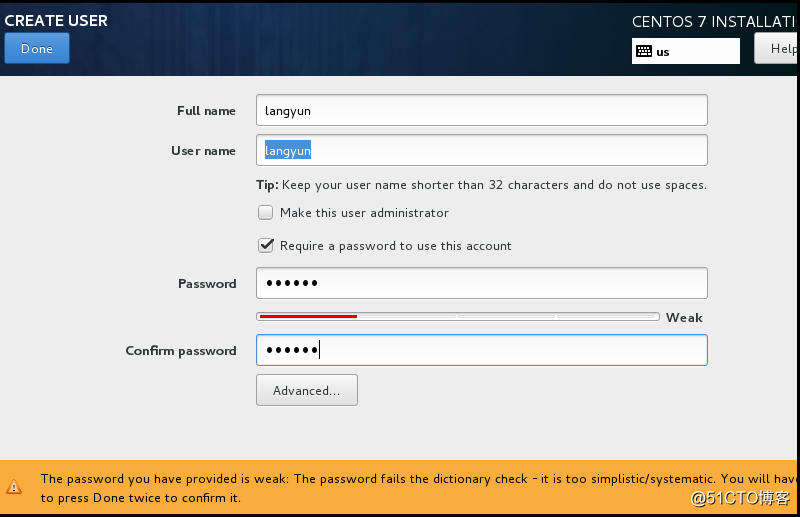
16、创建root用户密码,然后点击Done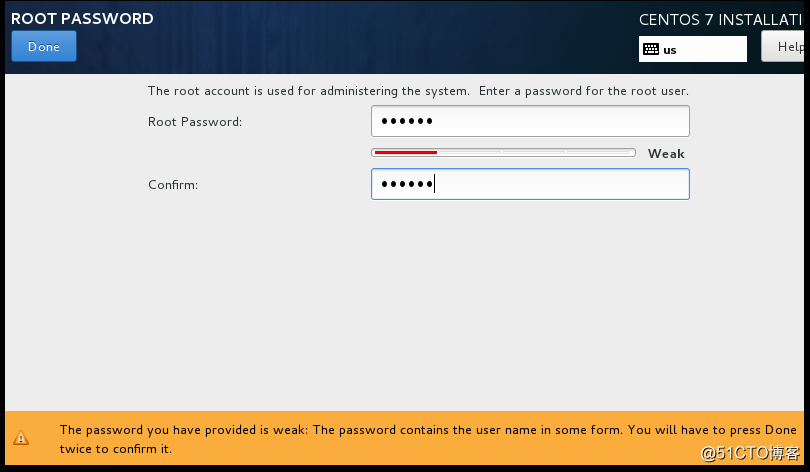
17、点击Finish configuration,等待系统配置、创建完成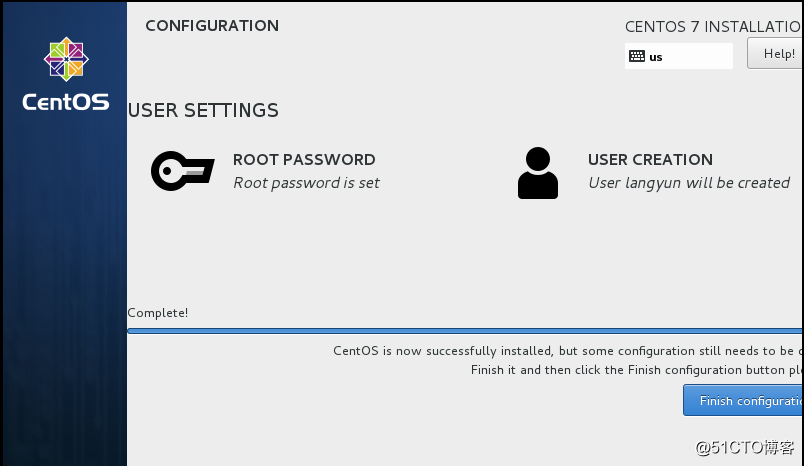
18、完成后,点击Reboot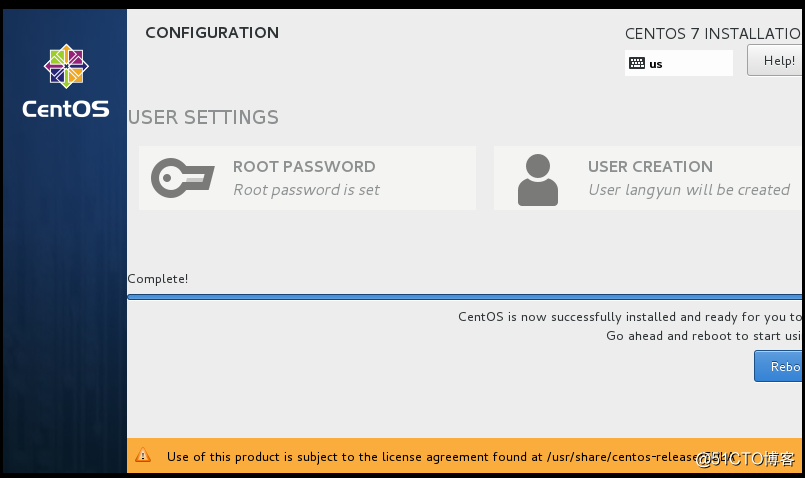
19、登陆界面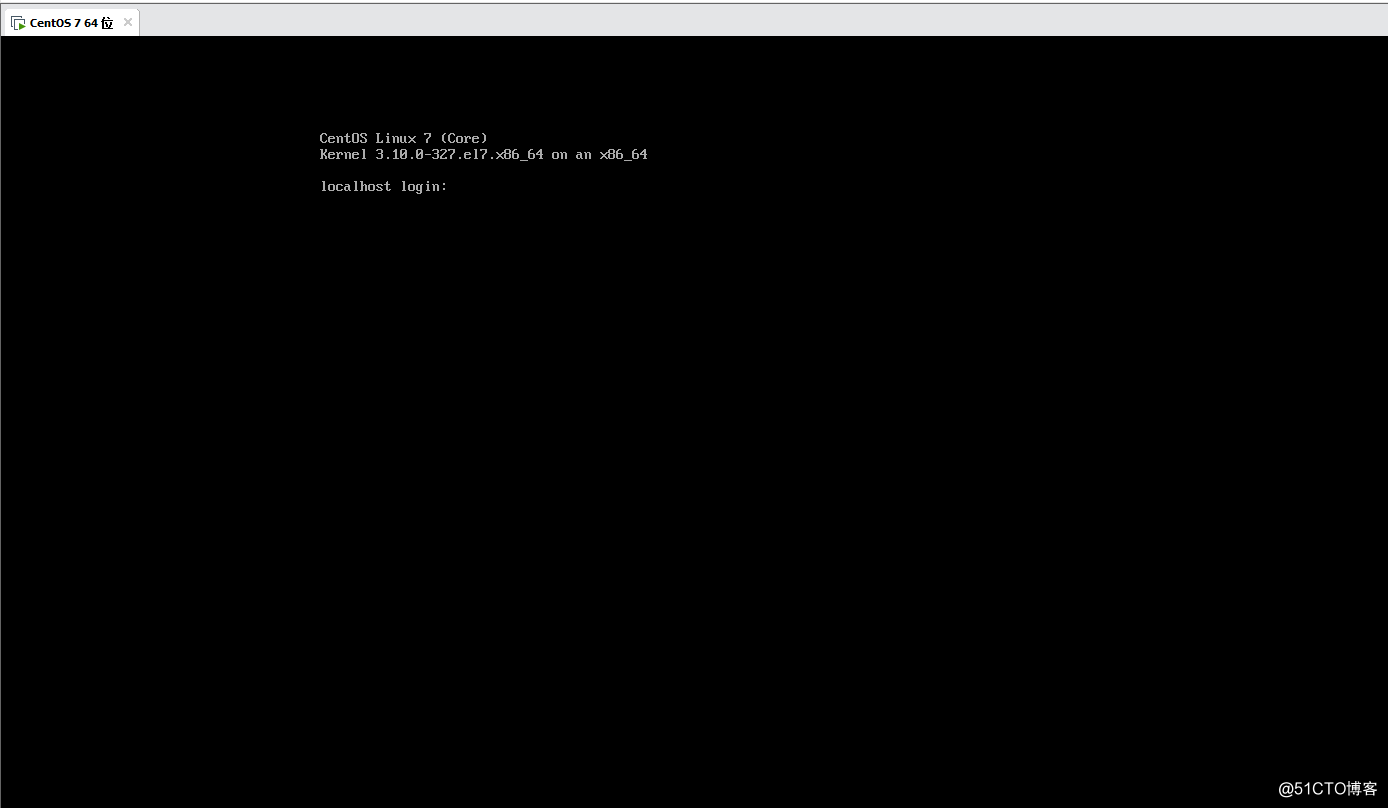
20、输入账号和密码